Come ingrandire la tastiera (iPhone e Android)
Pubblicato: 2023-01-11Le tastiere dei cellulari sono troppo piccole. Se hai spesso problemi a vedere i caratteri o continui a premere i tasti sbagliati, aumentare le dimensioni della tastiera fa un'enorme differenza.
Sebbene non ci sia molto spazio sullo schermo con cui lavorare, questo tutorial ti guiderà attraverso diversi metodi per ingrandire la tastiera su schermo sul tuo iPhone o Android.
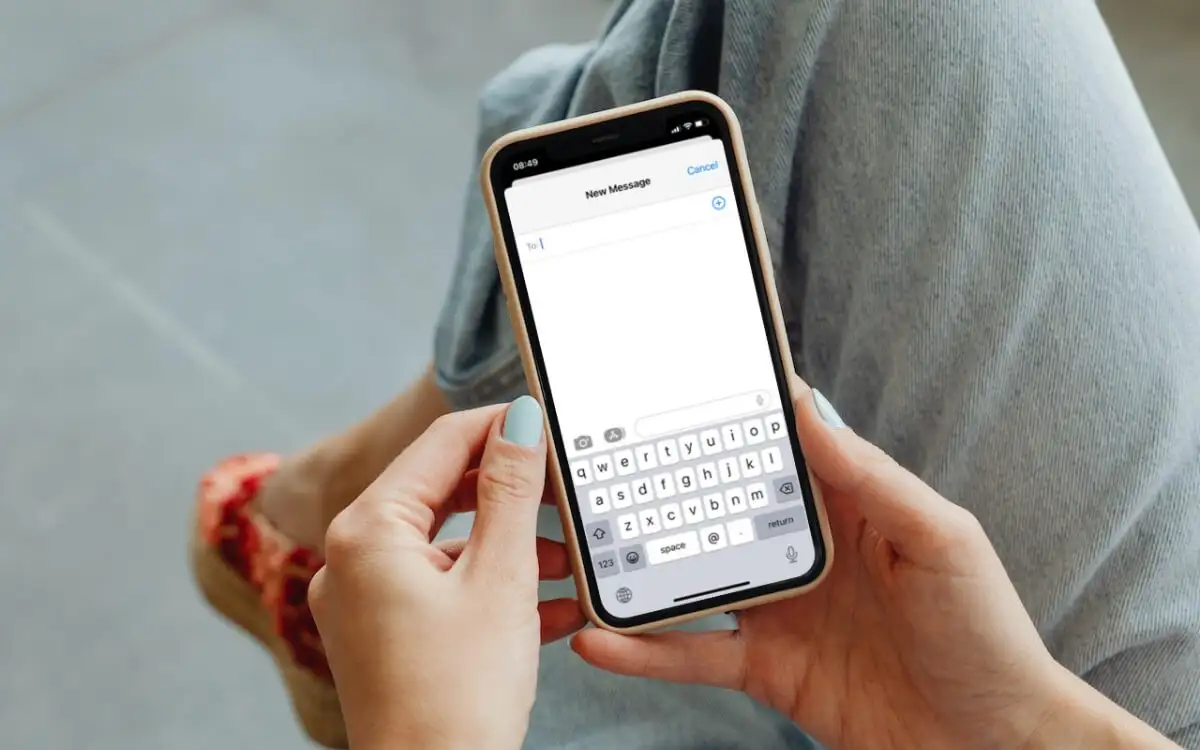
Come ingrandire la tastiera dell'iPhone
Se utilizzi la tastiera predefinita per Apple iPhone, puoi ingrandire il display, passare all'orientamento orizzontale o attivare il testo in grassetto per rendere i tasti più grandi e più facili da vedere.
Abilita la vista ingrandita su iPhone
La visualizzazione ingrandita ingrandisce le dimensioni predefinite della tastiera dell'iPhone, inclusa l'intera interfaccia utente di iOS (pulsanti, menu, icone, ecc.) e le app in esecuzione su di essa.
Per abilitare la vista ingrandita:
- Apri l'app Impostazioni dell'iPhone.
- Accedi alla categoria Display e luminosità .
- Scorri verso il basso e tocca Display Zoom .
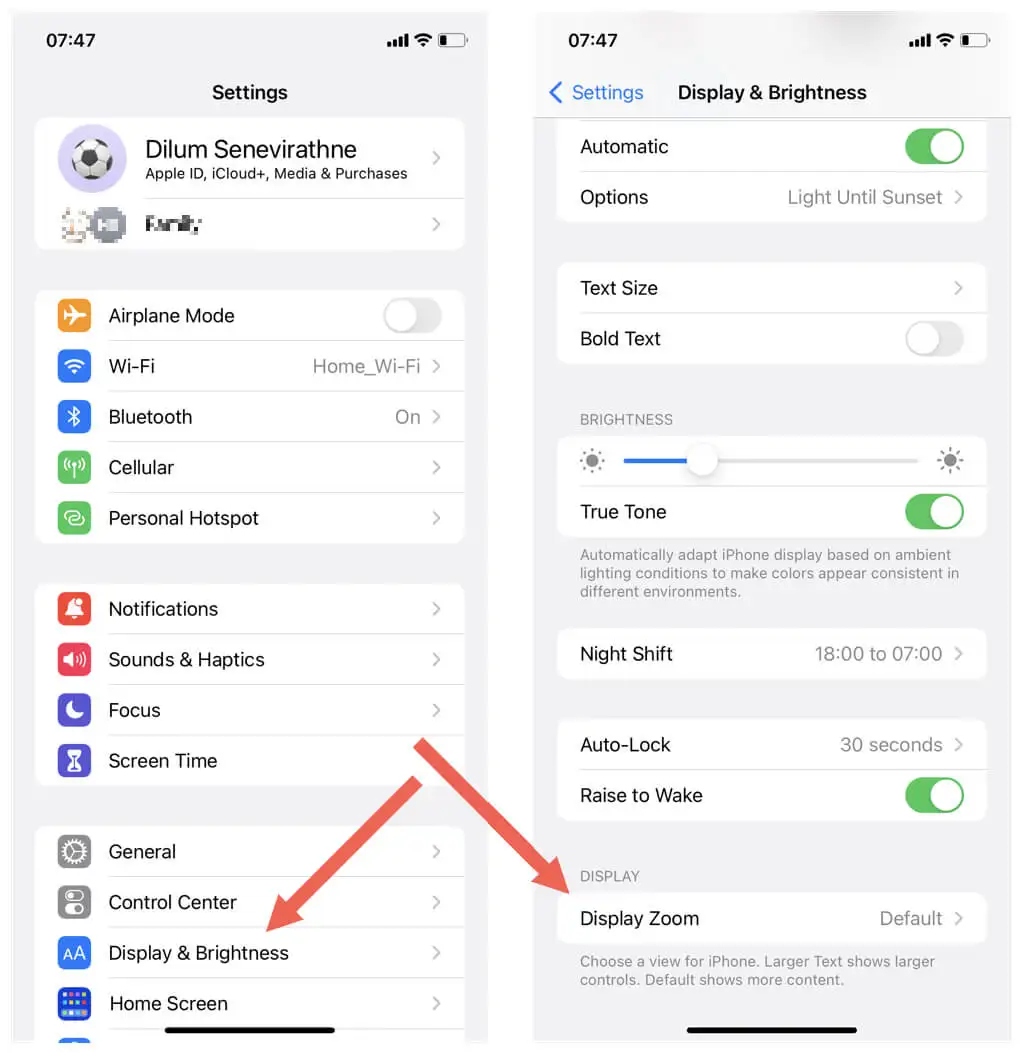
- Cambia il Visualizza Zoom visualizza da Predefinito a Testo più grande .
- Tocca Fatto .
- Tocca Usa zoomato nel popup di conferma.
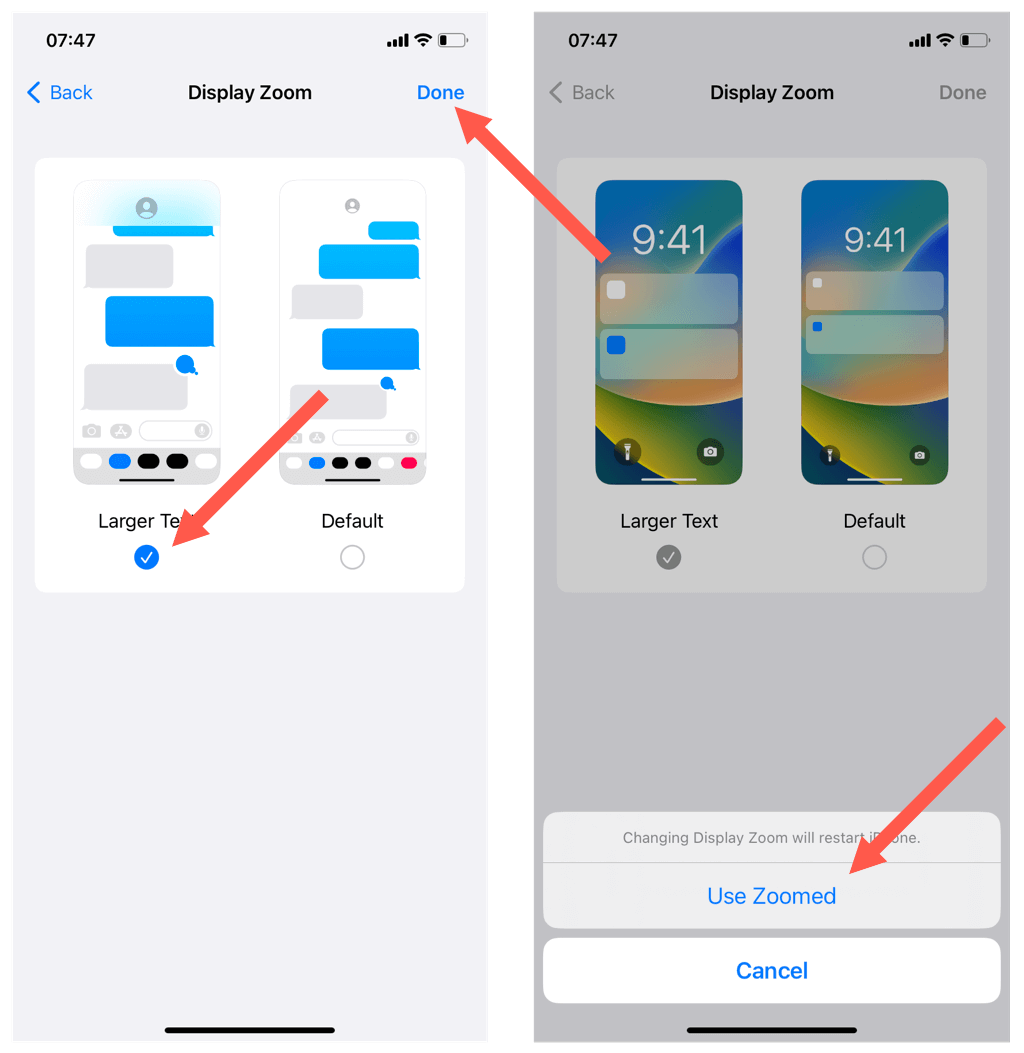
Lo schermo del tuo iPhone dovrebbe oscurarsi momentaneamente mentre passa alla visualizzazione ingrandita.
Se non ti piace come tutto appare ingrandito, puoi sempre passare all'impostazione di visualizzazione predefinita tramite Settings > Display & Brightness > Display Zoom .
Usa iPhone in vista orizzontale
Quasi tutte le app sul tuo iPhone funzionano in orientamento orizzontale (ovvero vista orizzontale). Ciò ingrandisce la tastiera, riducendo al minimo gli errori di battitura.
Tieni semplicemente il tuo dispositivo iOS lateralmente per accedere alla visualizzazione orizzontale. La tastiera dovrebbe anche espandersi per riempire automaticamente la larghezza dello schermo ogni volta che la invochi.
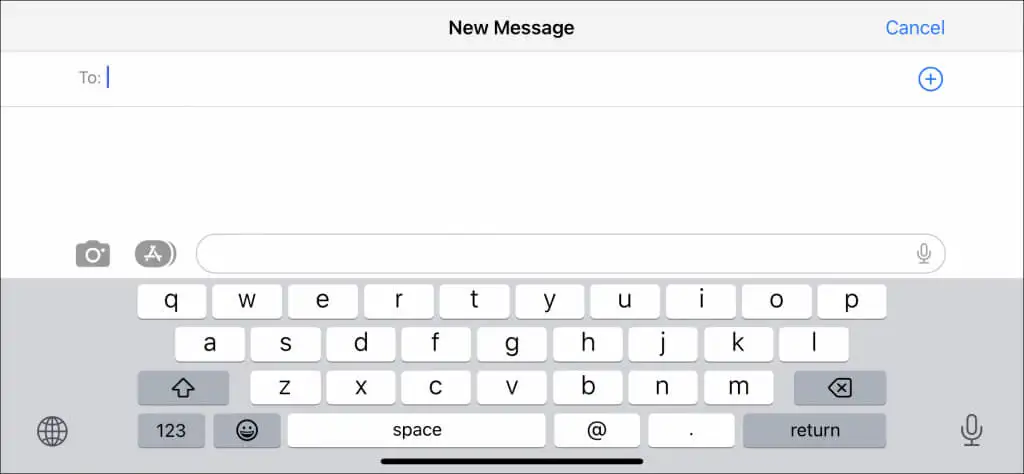
Se il tuo iPhone non funziona con orientamento orizzontale:
- Scorri verso il basso in alto a destra dello schermo dell'iPhone per aprire il Centro di controllo.
- Assicurati che l'icona di blocco dell'orientamento verticale (lucchetto con una freccia circolare) sia inattiva.
Nota : iOS non supporta la visualizzazione orizzontale per la schermata iniziale dell'iPhone, quindi non puoi utilizzare la versione orizzontale della tastiera mentre interagisci, ad esempio, con Spotlight Search.
Abilita il testo in grassetto su iPhone
L'abilitazione del testo in grassetto sull'iPhone non ingrandisce la tastiera ma influisce sulla dimensione del testo e migliora la visibilità dei caratteri.
Per abilitare il testo in grassetto:
- Apri Impostazioni.
- Tocca Display e luminosità .
- Attiva l'opzione accanto a Testo in grassetto .
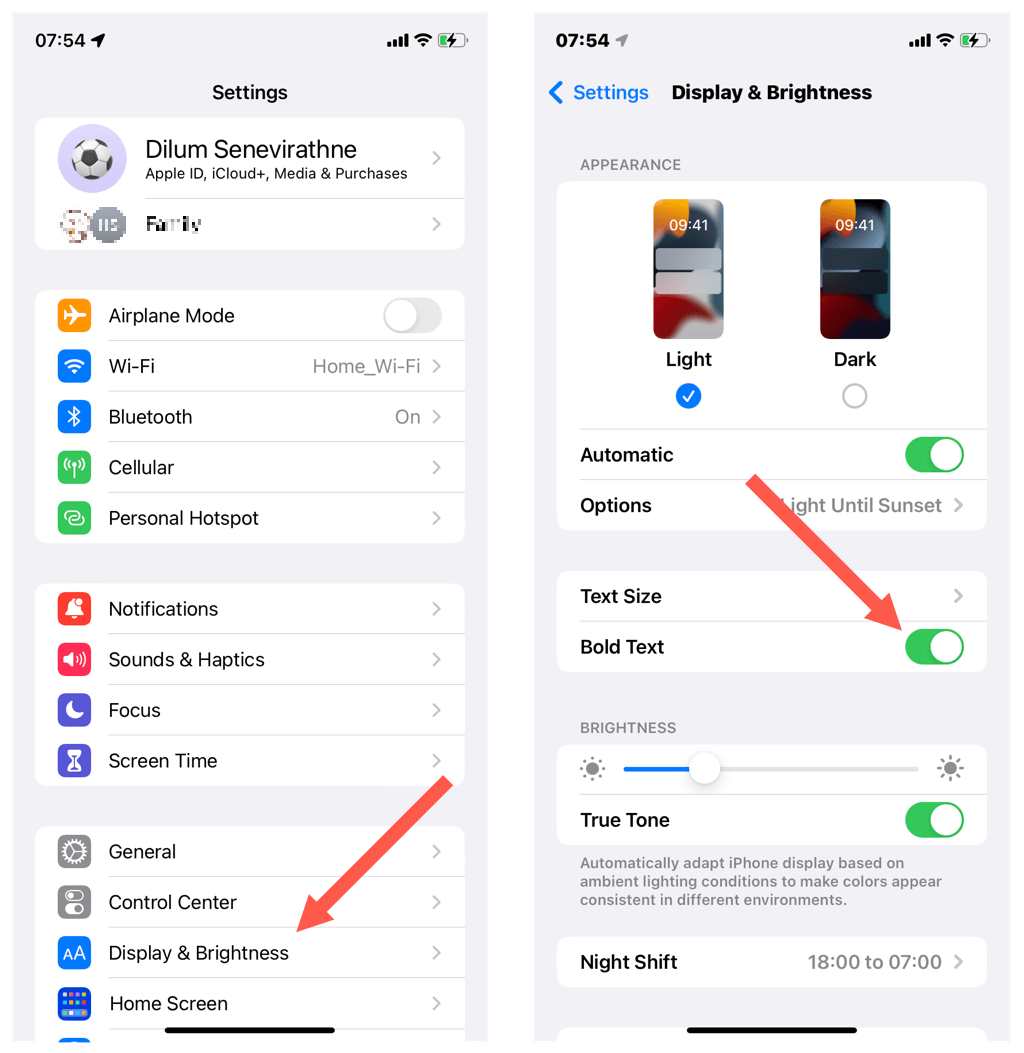
Il testo in grassetto si applica a tutto il testo che vedi sul tuo iPhone. Se non ti piace, puoi sempre tornare al testo normale tramite la schermata Display e luminosità .
Che dire delle app per tastiera di terze parti per iPhone?
Le popolari tastiere di terze parti per iPhone, come Gboard e Microsoft SwiftKey, non forniscono opzioni aggiuntive per aumentare la dimensione della chiave. Tuttavia, l'App Store presenta diverse tastiere che offrono tale funzionalità ma da sviluppatori meno noti, ad esempio TuneKey e ReBoard.
Ad esempio, ecco come aumentare la dimensione della chiave in ReBoard:
- Scarica e installa ReBoard.
- Apri l'app ReBoard, tocca Avvia installazione e segui tutte le istruzioni sullo schermo per aggiungere la tastiera al tuo iPhone.
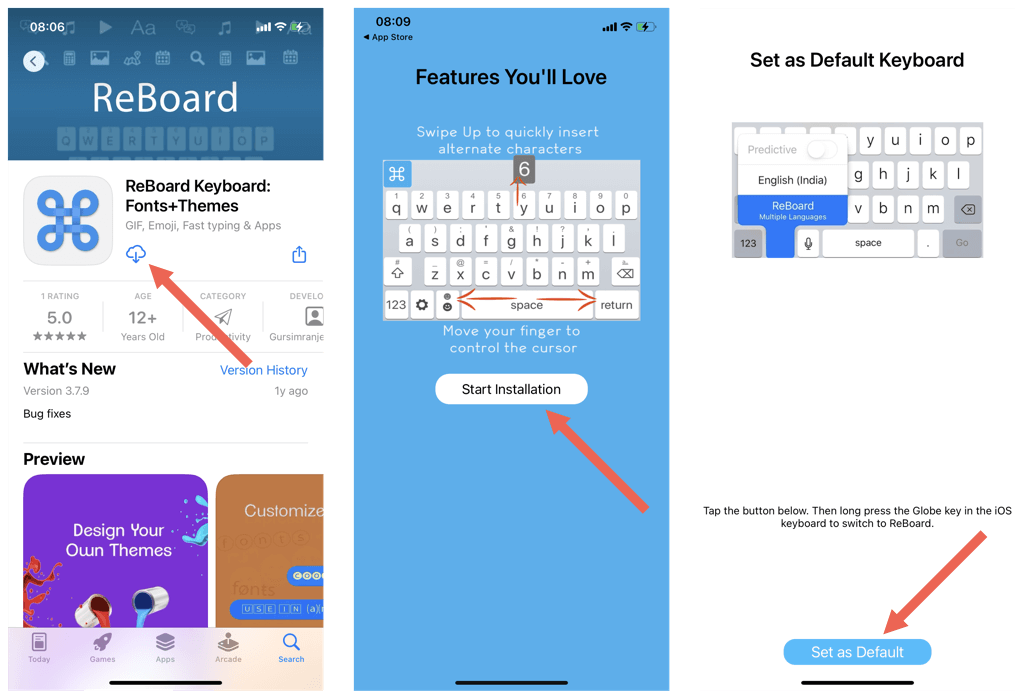
- Tocca un'area di immissione del testo per richiamare Reboard .
- Tocca l'icona Impostazioni nell'angolo in basso a sinistra della tastiera.
- Tocca l'icona Più accanto a Dimensioni tastiera .
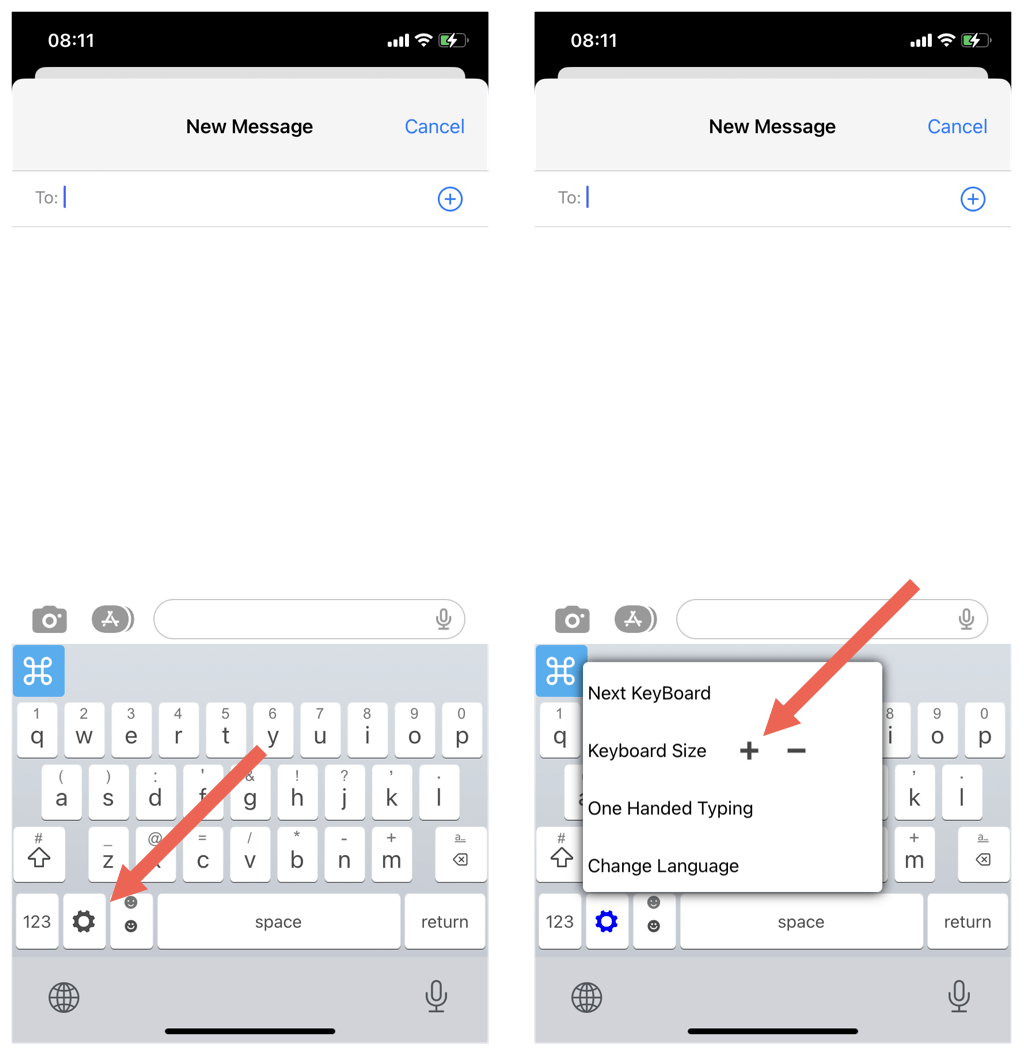
Avviso sulla privacy : prima di installare una tastiera di terze parti, esamina le politiche di raccolta dei dati dell'app (scorri verso il basso la pagina dell'App Store) e assicurati che non violino la tua privacy e sicurezza.

Come ingrandire la tastiera sui dispositivi Android
Se utilizzi la Gboard predefinita di Google sul tuo telefono Android, puoi aumentare le dimensioni del display, aumentare l'altezza della tastiera o passare alla visualizzazione orizzontale per ingrandire i tasti.
Aumenta le dimensioni del display Android
Android ti consente di aumentare le dimensioni del display per far apparire più grandi l'interfaccia utente e la tastiera. Fare quello:
- Apri l'app Impostazioni.
- Tocca Visualizza .
- Scorri verso il basso e tocca Dimensioni display e testo .
- Usa il dispositivo di scorrimento accanto a Dimensioni schermo per ingrandire o ridurre tutto (compresa la tastiera).
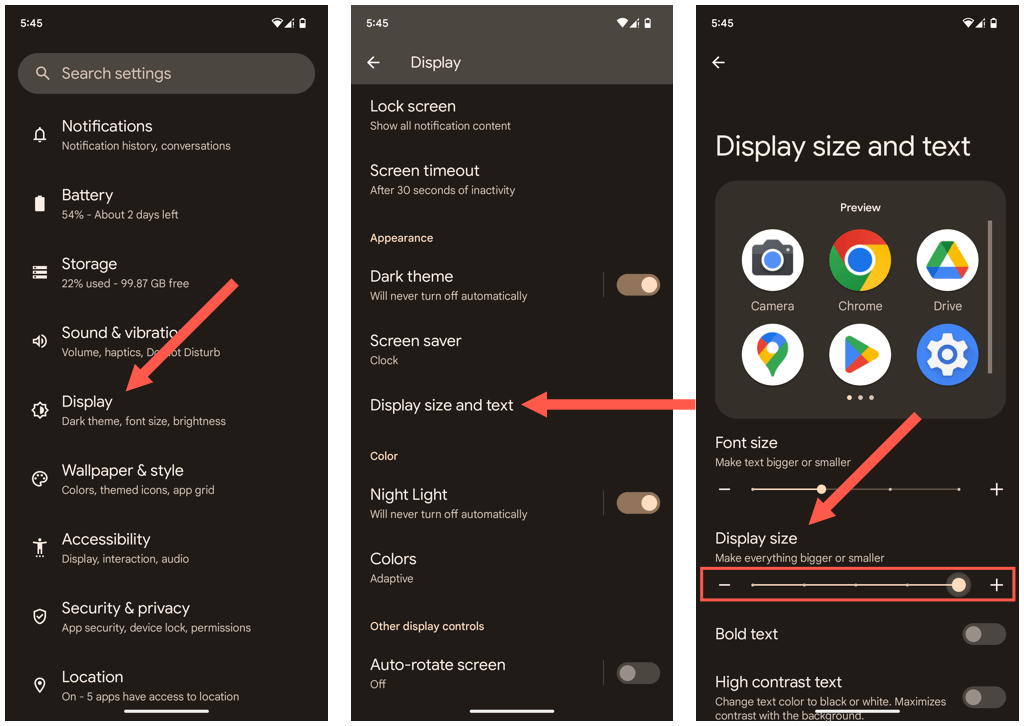
Aumenta l'altezza di Gboard
Gboard per Android ti consente di aumentare l'altezza della tastiera per ridurre al minimo gli errori di digitazione. Fare quello:
- Tocca qualsiasi campo di immissione del testo per visualizzare Gboard, ad esempio per iniziare a comporre un nuovo messaggio.
- Tocca l'icona a forma di ingranaggio nell'angolo in alto a destra della tastiera.
- Tocca Preferenze .
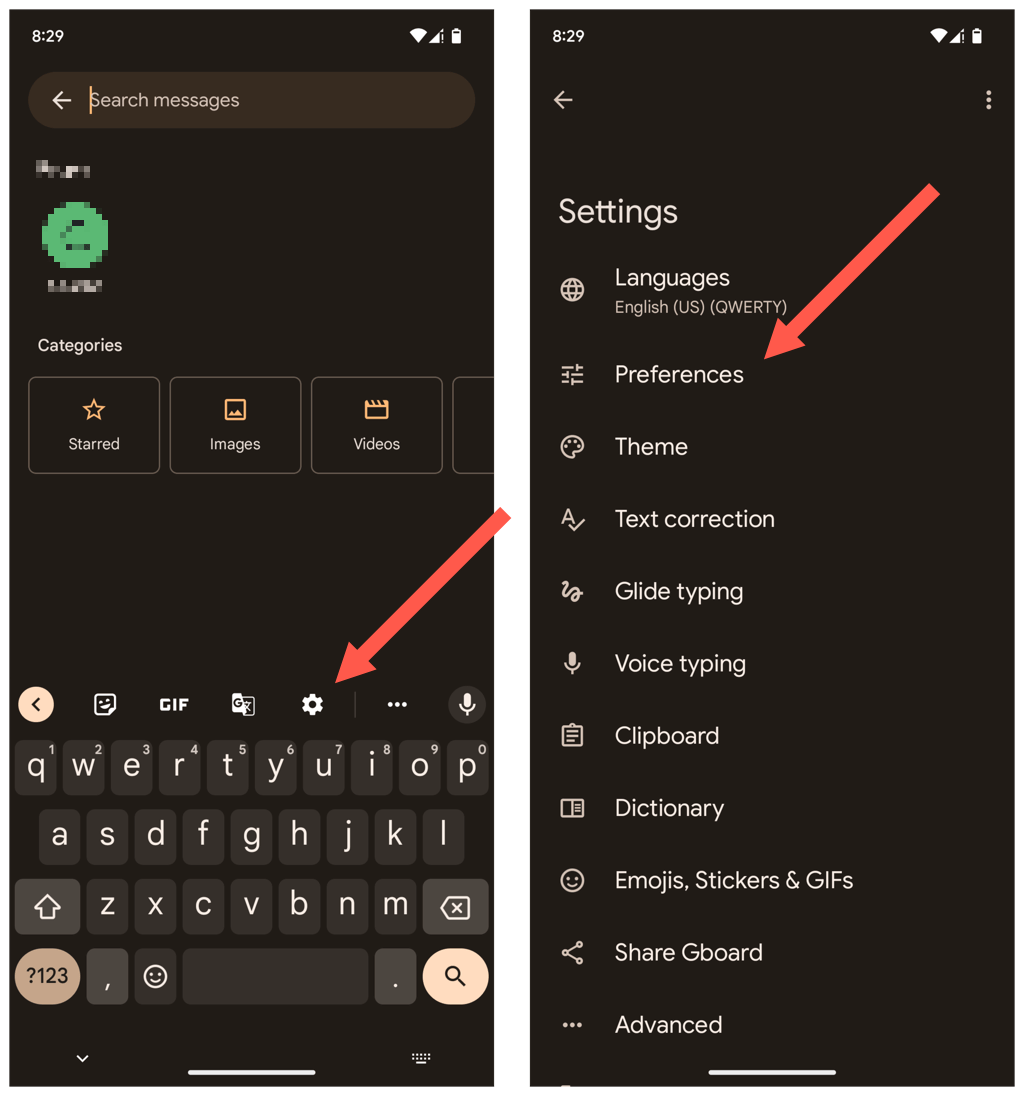
- Tocca Altezza tastiera .
- Scegli un'opzione per aumentare le dimensioni della tastiera, ad es. Mid-tall , Tall , Extra-alto .
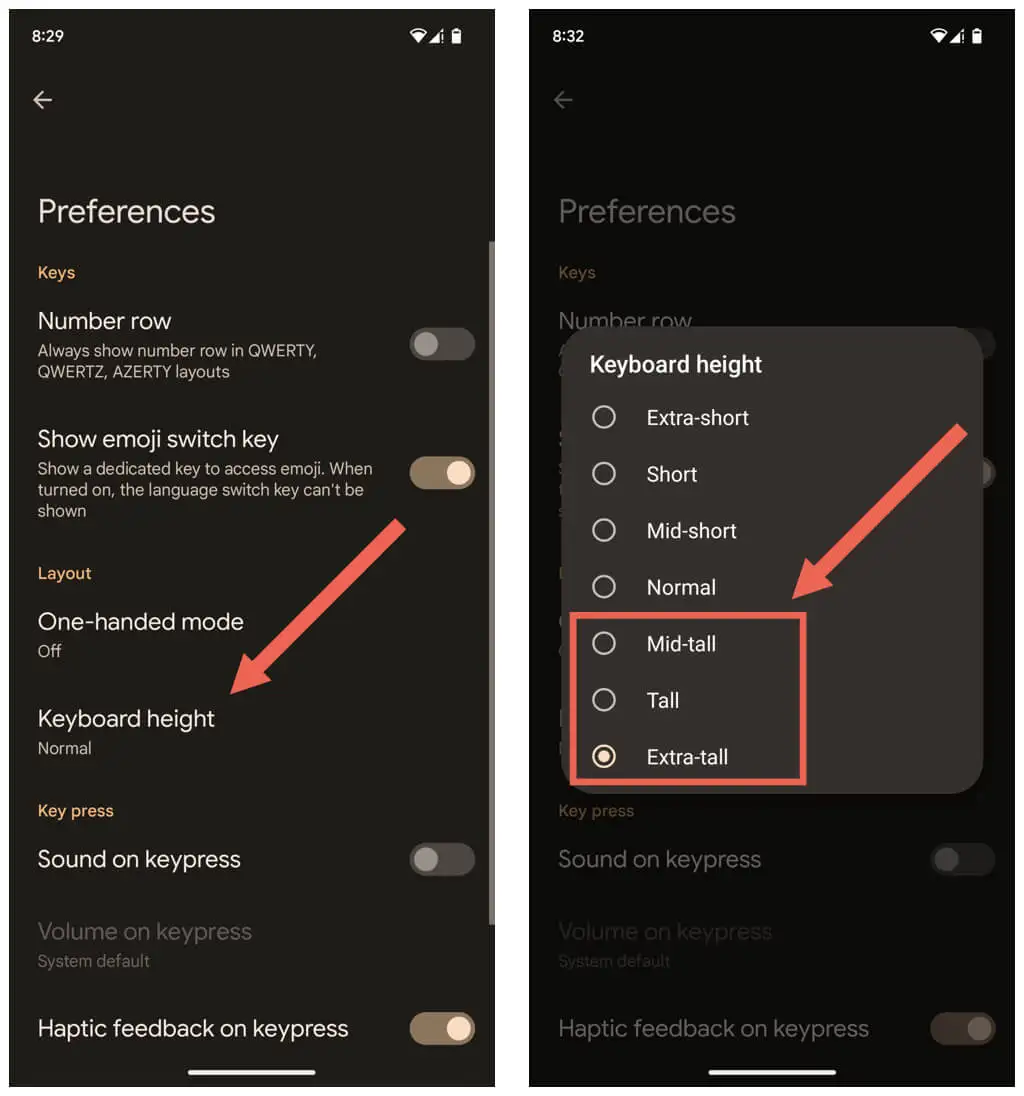
Attiva il testo in grassetto su Android
Puoi attivare il testo in grassetto sull'iPhone per rendere i tasti più facili da vedere. Fare quello:
- Apri l'app Impostazioni su Android.
- Vai a Display > Visualizza dimensioni e testo .
- Attiva l'interruttore accanto a Testo in grassetto .
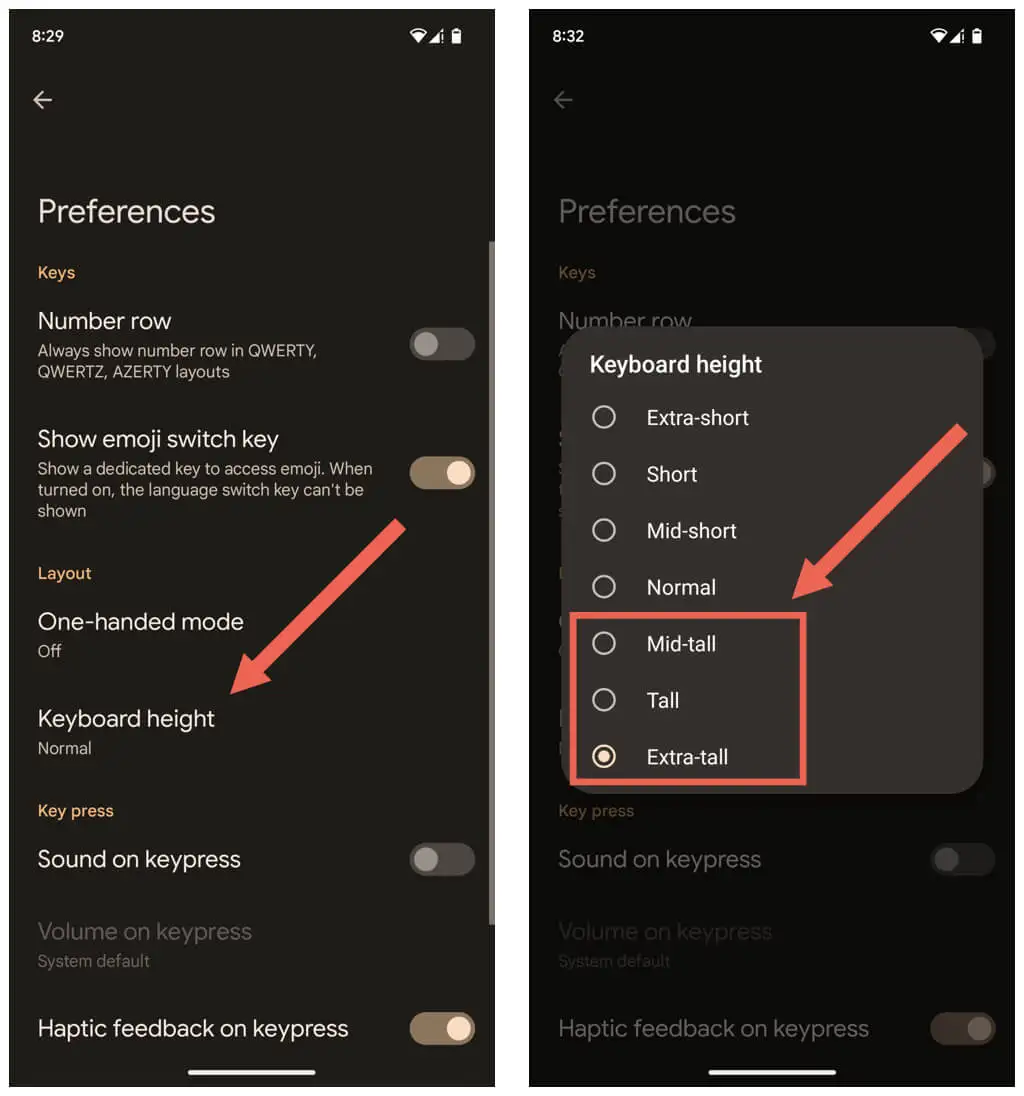
Usa il dispositivo Android in orientamento orizzontale
Un altro modo per rendere Gboard più grande e più accessibile da vedere è tenere il tuo telefono Android in orientamento orizzontale.
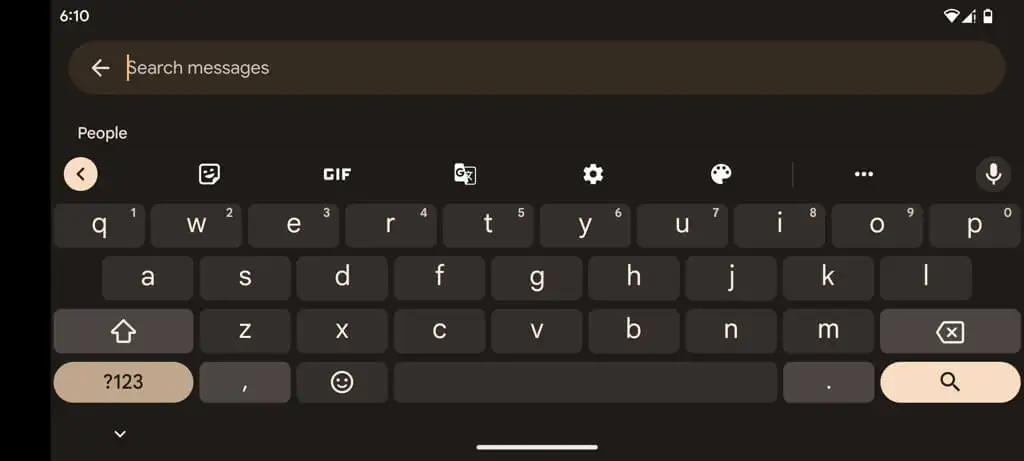
Se l'interfaccia utente di Android non riesce a passare alla visualizzazione orizzontale, apri il cassetto delle app (scorri verso il basso dalla parte superiore dello schermo) e assicurati che Rotazione automatica sia disattivata.
Che dire delle tastiere di terze parti per Android?
A differenza di iOS, la maggior parte delle tastiere di terze parti per Android presenta impostazioni separate che ti consentono di aumentare le dimensioni della tastiera. Ad esempio, ecco come accedervi in Microsoft SwiftKey:
- Scarica e installa Microsoft SwiftKey.
- Apri l'app Microsoft SwiftKey, tocca Abilita SwiftKey e segui tutte le istruzioni sullo schermo per attivare la tastiera.
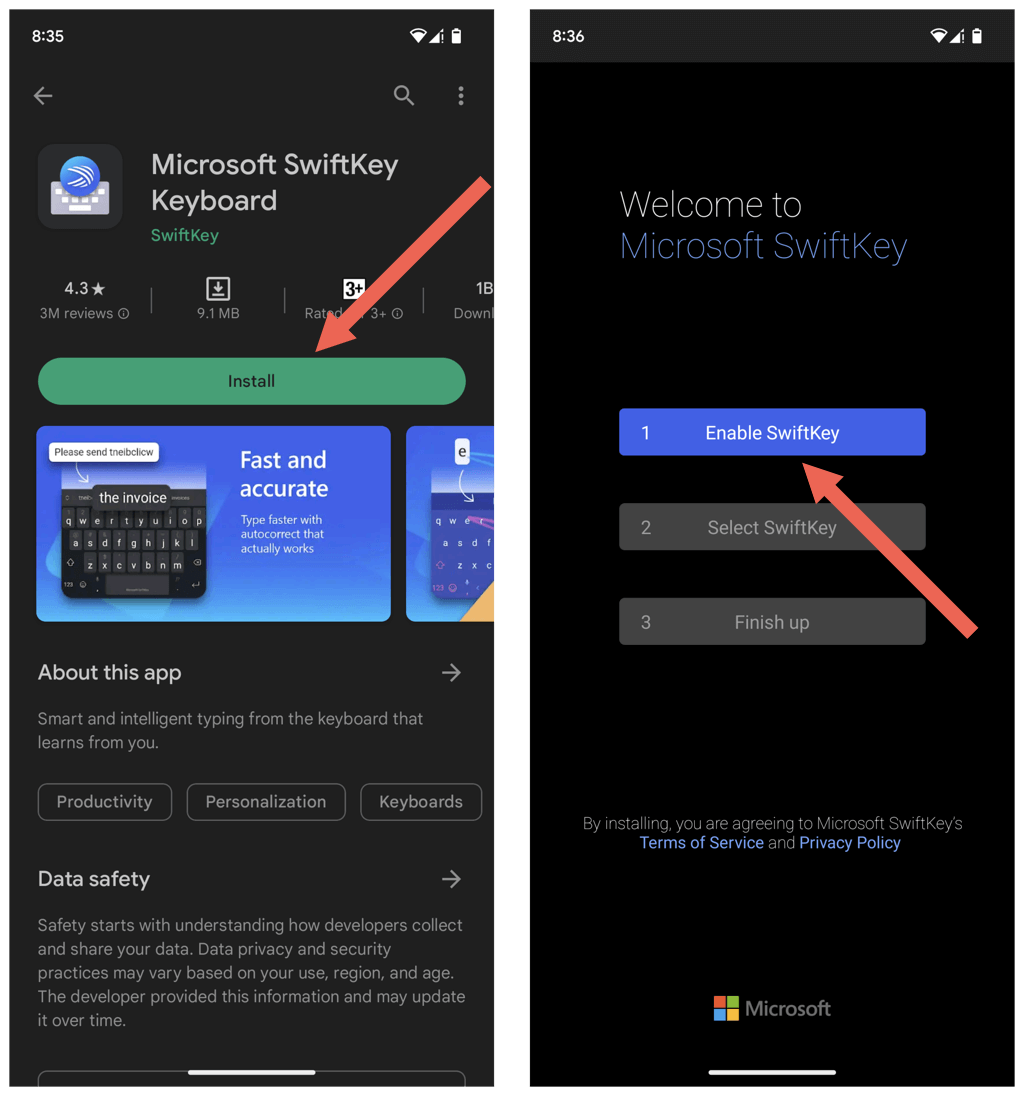
- Visita la schermata delle impostazioni della tastiera SwiftKey e tocca Layout e tasti .
- Tocca Ridimensiona .
- Trascina le maniglie circostanti per regolare le dimensioni della tastiera.
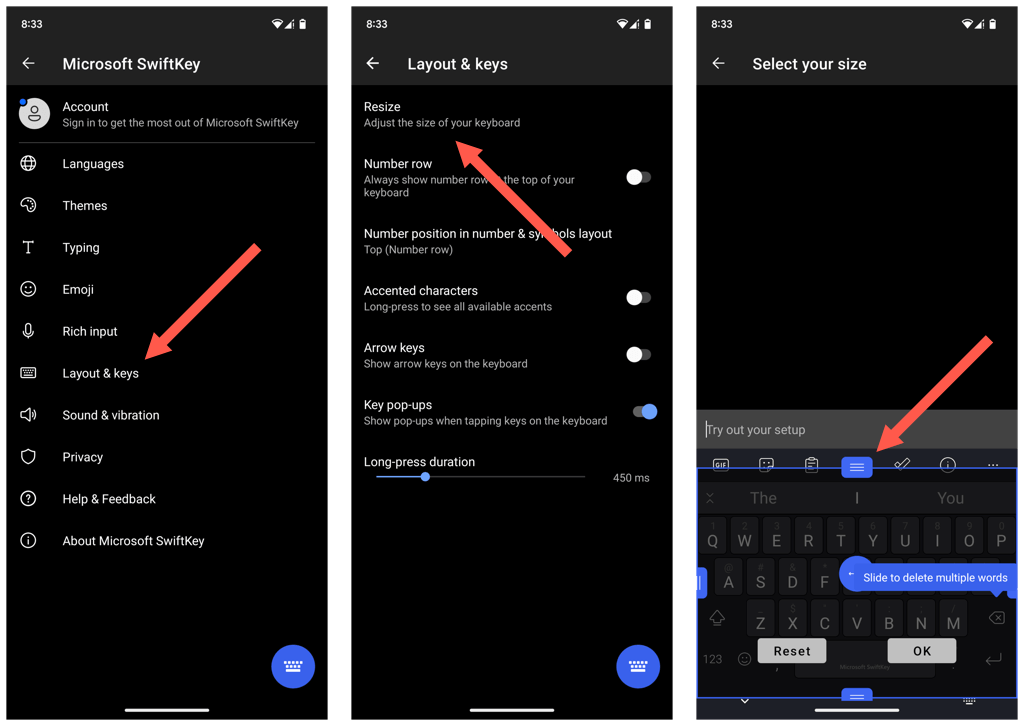
Le tastiere Android degli OEM (produttori di apparecchiature originali), come Samsung, consentono anche di modificare la dimensione della chiave. Ad esempio, se utilizzi la tastiera Samsung, puoi visitare la schermata di gestione della tastiera del telefono tramite l'app Impostazioni per ingrandire la tastiera.
Ora è più facile digitare sul tuo iPhone o Android
Una tastiera più grande fa molto per ridurre gli errori di battitura e aumentare la velocità di digitazione sui dispositivi mobili, e i vari metodi e soluzioni alternative sopra dovrebbero aiutarti in questo. Usa un'app per tastiera di terze parti sul tuo iPhone o Android se hai bisogno di più opzioni di personalizzazione.
